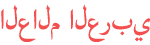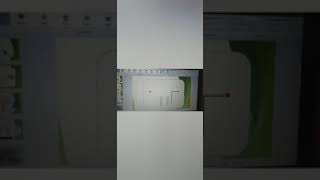Duration 1:9:52
شرح متكامل بوربوينت PowerPoint اعداد دروس تفاعلية اعداد عروض تقديمية و تصميم دروس تعليمية Oman
Published 16 Apr 2020
هذا الشرح يغنيك عن الكثير من الدروس التعليمية فهو متكامل ونتيجة اقامة عدة دورات ومعالجة كل المشاكل ، وشرح كل ما يحتاجه المستخدم. مدرسة الراقية الابتدائية الأهلية المختلطة: فيسبوك الغزالية: www.facebook.com/alraqia.gh فيسبوك الكرادة: www.facebook.com/alraqea.school حساب تليكرام: @alraqia_school سناب شات: https://www.snapchat.com/add/alraqeaschool موقع الكرادة: https://goo.gl/maps/b6nkprj5Nyzk4b3U7 موقع الغزالية: https://goo.gl/maps/aL5RVWGZVLEHxfah6 الايميل: alraqiaschool.gh@gmail.com هواتف: 07714383683 07700022662 07824144400 - اول شيء تعديل قياس الصفحة بالذهاب الى (Design) ثم الى (Page setup) ونختار 16-9 - اختصار التكبير هو ( دctrl + ) واختصار التصغير ( جctrl + ). - طريقة مضاعفة اي مربع نص او أي شكل هو عن طريق: الضغط على (ctrl) ثم الضغط بالماوس على الشكل، ثم السحب وافلات الماوس قبل افلات الـ(ctrl) - محاذات الاشكال والنصوص يكون عبر الذهاب الى الـ (format) ثم الى (align) ـ لا يمكن ادراج رمز (صح، خطأ، ايموجي، رياضيات) اذا لم يكن مؤشر الماوس داخل مربع نص. ـ رسم خط مستقيم، او دائرة هندسية دقيقة يكون بالضغط على الـ(shift) وبعدها نرسم الخط او الدائرة. ـ تحويل أي نص الى صورة يكون: اول شيء ننسخ النص، ثم نذهب الى (Paste special) واختيار (Picture Png) يمكن قص الصور: النقر على الصورة مرتين ثم من خاصية الـ(Grop) في الـ(format) كما يمكن ازالة الخلفية من (remove Background). يمكن الكتابة على الباوربوينت اثناء العرض بالضغط على (Ctrl + p) ومسح الكتابة بالضغط على مفتاح (E) والخروج من حالة الكتاب بالضغط على (Esc)
Category
Show more
Comments - 3